SynologyNAS内存安装示意图
安装内存模块
确认您的 NAS 是否支持扩充内存
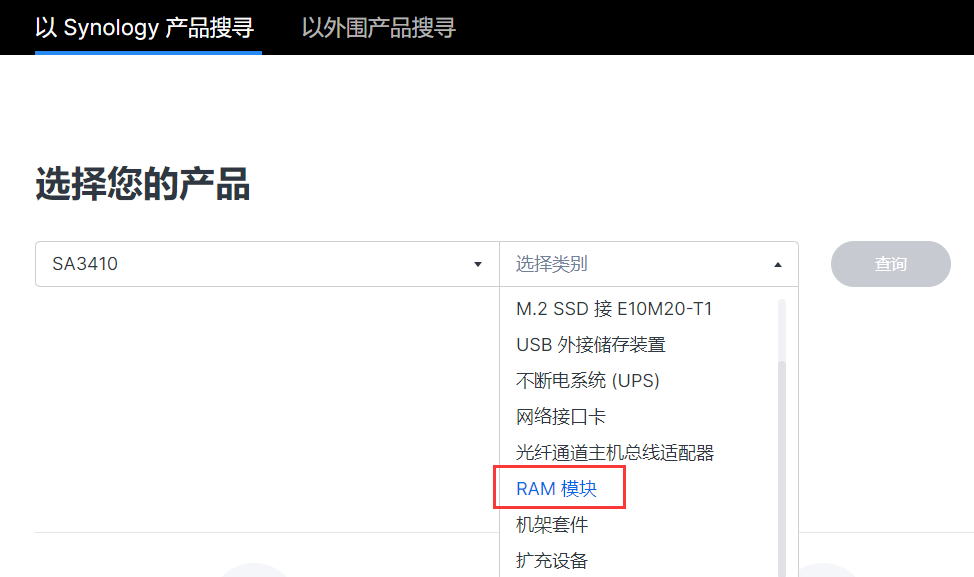
在Synology 产品兼容性列表中,您可查看兼容内存模块的型号和容量
在类别列中,可以查看内存的规格参数 (DDR3 或 DDR4;是否为 ECC 内存1;UDIMM2 、RDIMM3 或 SO-DIMM4 );另外,如果备注栏中有注意事 项,请务必遵守。
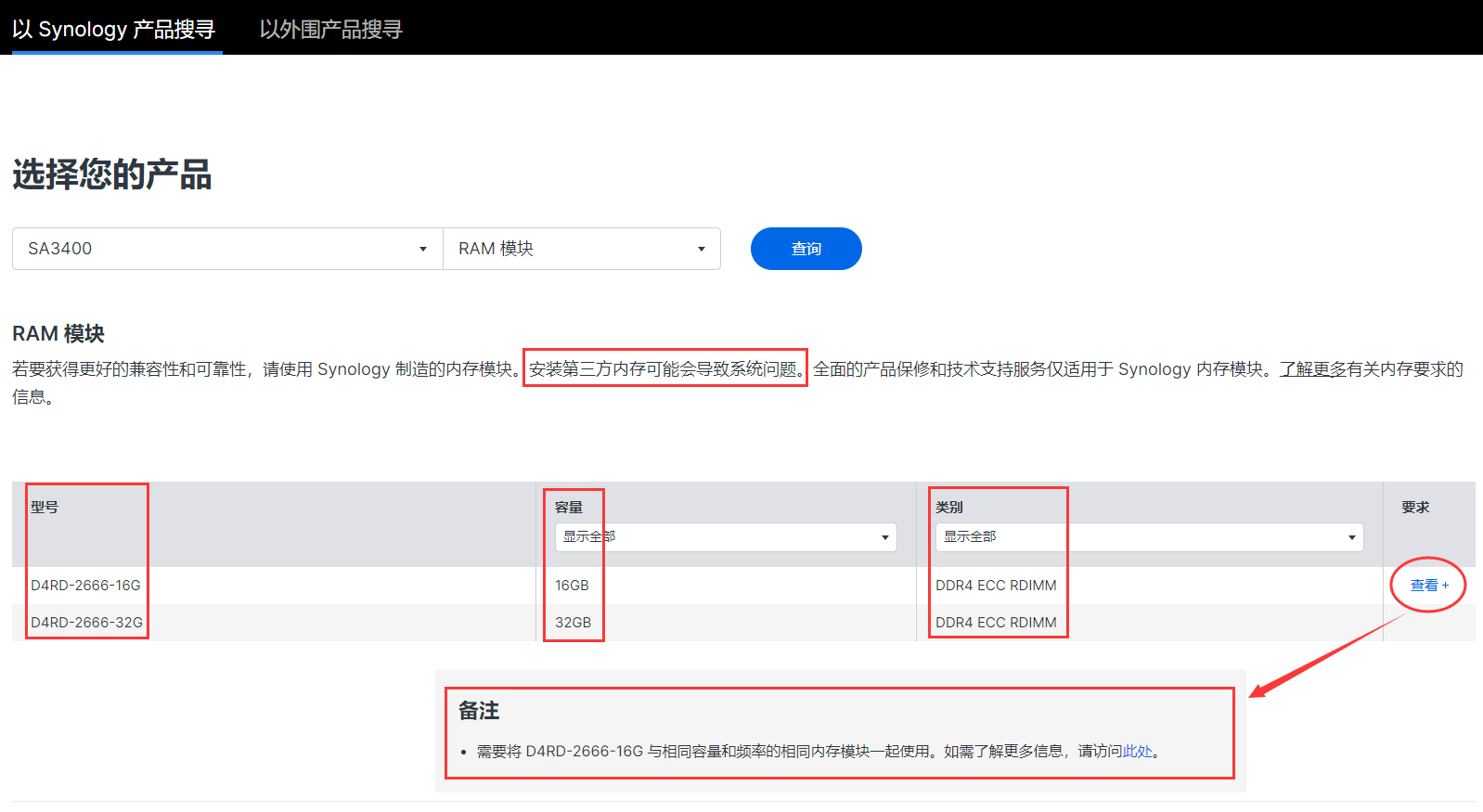
1、ECC 内存:运用了错误检查和纠正技术 (Error Checking and Correcting,ECC) 的内存模块。
2、UDIMM:无缓冲双通道内存模块。
3、RDIMM:带寄存器的双线内存模块。
4、SO-DIMM:小外形双列直插式内存模块。
内存模块扩充原则
1、必须确保所有在同一台服务器上运行的内存模块型号完全相同。在同一台服务器上,不能混合使用以下内存模 块: ECC 与非 ECC; UDIMM 与 RDIMM; 频率不同; 容量大小不同。
2、 在扩充内存时,如果加装的内存与预装内存模块的容量或规格不同,必须先移除原先安装的内存模块,再参照内 存配置方式,插入一块或多块相同的内存模块。
注:RS820RP + / RS820+ / DS3617xs 无法移除预装内存,其扩充方法请参考本章下节内存配置方式。
3、 请始终使用 Synology原厂内存模块以获得更好的兼容性和可靠性。安装非 Synology 原厂内存模块可能会导 致系统不稳定或启动失败。如在内存扩充时使用了非 Synology 原厂内存模块,Synology 将不会提供全面的产 品保证或技术支持服务。
4、 请严格按照注意事项和内存配置方式来配置内存,否则,可能会导致运行缓慢、无法开机等问题。
5、 以下NAS 服务器型号在扩充内存之后,设备会在下次启动时执行内存检查。这可能需要十分钟,具体时间取决 于安装的内存大小。在此期间,电源 LED 指示灯会闪烁。这是正常的,且每次内存配置改变后只会发生一次。
型号: RS820RP+、RS820+、DS2419+、DS1819+、RS2818RP+、RS2418RP+、RS2418+、DS1618+
内存配置方式
1、请确保您的 NAS 服务器处于关机状态。断开服务器上所有连接着的线缆,以避免可能造成的伤害。
警告: 未断开所有线缆时,打开或卸下服务器盖板会有触电的风险。
2、松开盖板上的螺丝,卸下盖板,找到内存模块位置。
SO-DIMM 内存插槽移除内存模块:
a) 向外推动内存模块两侧的退出杆,模块会从插槽中弹出。
b) 握住内存模块两侧的缺口,将其拔出插槽。


安装内存模块:
a) 将内存模块金属边缘上的缺口与内存插槽中的缺口对齐。
b) 斜放内存模块,并将其推入插槽中。
c) 继续用力均匀地将其推入插槽,直到听见咔嗒声。


RDIMM 或 UDIMM 内存插槽移除内存模块
a) 向外推开内存固定夹,内存模块会弹出插槽。
b) 抓住内存模块的两边,将其拔出插槽。

安装内存模块:
a) 将插槽中的固定夹推到两侧。
b) 对齐内存模块金属边缘上的缺口与内存插槽中的缺口。
c) 用力均匀地按下内存模块,直到固定夹卡入到位。

常见内存故障排除
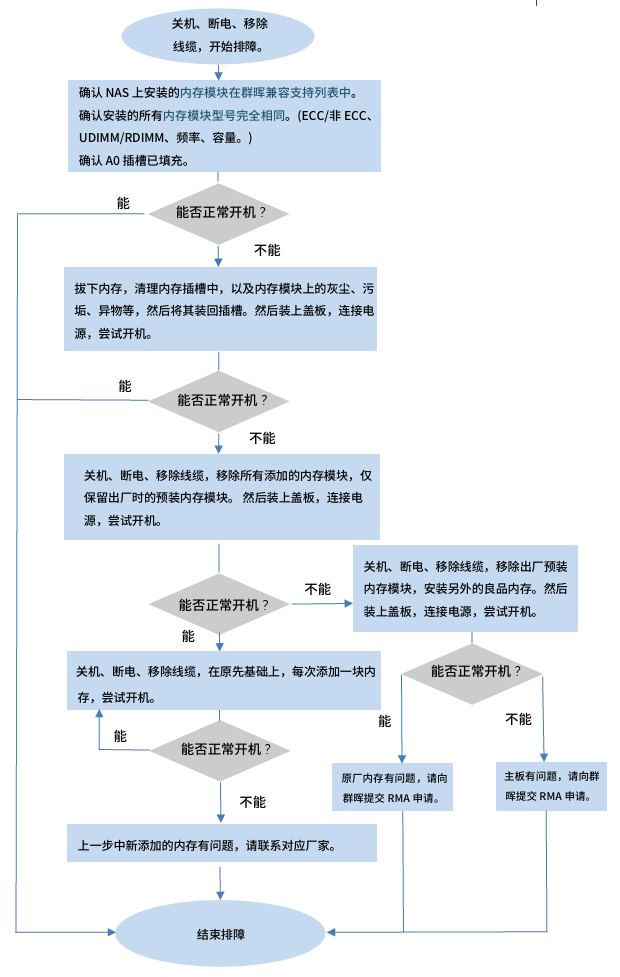
内存插槽位置及各个机型安装内存详细方法请参考:
硬件安装指南:https://kb.synology.cn/zh-cn/search?sources%5B%5D=hardware_installation_guide
在红框内输入您NAS型号
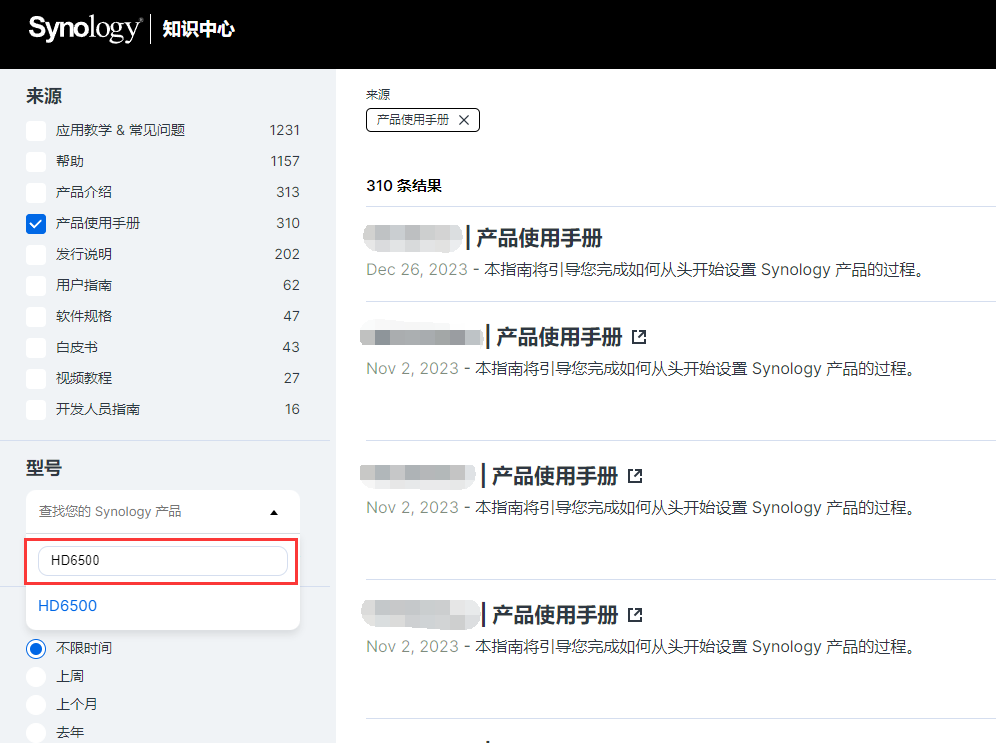
 feng的博客
feng的博客
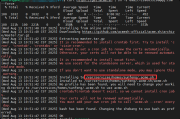
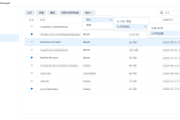
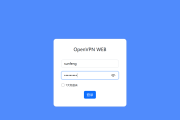
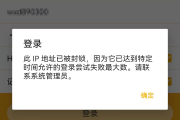


发表评论:
◎欢迎参与讨论,请在这里发表您的看法、交流您的观点。